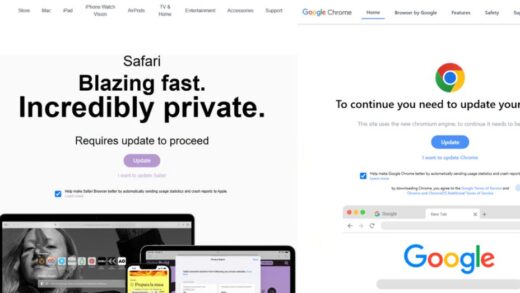Как исправить медленную скорость загрузки Valorant
Скорость загрузки Valorant низкая или требуется вечность?
Valorant — тактическая игра FPS 5 на 5, разработанная Riot games.
В игре у вас есть 13 раундов, чтобы атаковать и защищать свою сторону, используя оружие и способности.
У вас есть только одна жизнь за раунд, поэтому вам нужно думать быстрее, чем ваш противник.
Есть несколько режимов, включая соревновательный, безрейтинговый, Deathmatch и Spike Rush.
Вы можете выбирать между несколькими агентами, вооруженными уникальными способностями.
Никакие агенты не будут играть одинаково, и никакие основные моменты не будут выглядеть одинаково.
Каждая карта позволяет вам проявить свой интеллект, поскольку он создан для командной работы, игр и моментов сцепления.
В этом руководстве вы узнаете, почему Valorant имеет медленную скорость загрузки и как это исправить или ускорить.
Почему скорость загрузки Valorant низкая?
Скорость загрузки Valorant низкая ваша версия Windows устарела или у вас есть антивирусная программа, которая предотвращает загрузку.
Это также может быть связано с MSI Afterburner, RivaTuner или Discord.
Распространенными антивирусными программами, которые вызывают проблемы с загрузкой или обновлением, являются AVG и Avast.
Распространенными программами, снижающими скорость загрузки, являются MSI Afterburner, RivaTuner и Discord.
Как исправить медленную скорость загрузки Valorant
Чтобы исправить медленную скорость загрузки Valorant, вам необходимо обновить Windows до последней версии и удалить антивирус AVG или Avast.
Вам также необходимо завершить задачу для MSI Afterburner, RivaTuner и Discord из диспетчера задач или попробовать удаление VGC и VGK в CMD и перезагрузите компьютер.
Исправление 1: обновите Windows до последней версии
- Найдите «Проверить наличие обновлений» с помощью строки поиска Windows.
- Выберите «Загрузить и установить», чтобы обновить Windows.
- Попробуйте снова загрузить или обновить Valorant.
Примечание. В Valorant удалена поддержка старых версий Windows 10. Если у вас устаревшая версия Windows, вам необходимо обновить ее, чтобы играть в игру (источник: служба поддержки Valorant).
Исправление 2: удалите антивирус AVG или Avast
- Откройте панель управления > Программы > Удалить программу > AVG > Удалить.
- Откройте панель управления > Программы > Удалить программу > Avast > Удалить.
Исправление 3: завершить задачу для MSI Afterburner, RivaTuner и Discord
- Откройте диспетчер задач (нажмите CTRL+ALT+DEL на клавиатуре).
- Выберите вкладку «Процессы».
- Щелкните правой кнопкой мыши и завершите задачу для MSI Afterburner, RivaTuner и Discord.
Исправление 4: удалить VGC и VGK в CMD
- Найдите «CMD» с помощью панели поиска Windows.
- Откройте командную строку от имени администратора.
- Введите «sc удалить vgc» и нажмите Enter.
- Введите «sc удалить vgk» и нажмите Enter.
- Перезагрузите компьютер.
- Откройте «Проводник» > «Этот компьютер» > «C: Диск» > «Program Files» > «Riot Vanguard» > «Удалить».
- Запустите Valorant и попробуйте загрузить или обновить его снова.
дальнейшее чтение
Как исправить зависание обновления Valorant на 0%
Как исправить зависание обновления Valorant на 45%
Как исправить зависание обновления Valorant на 0,1 КБ